نسخ اجتماعات Google Meet
قم بنسخ اجتماعات Google Meet إلى نص دقيق وقابل للبحث. تحول خدمة النسخ المدعومة بالذكاء الاصطناعي من Transkriptor تسجيلات اجتماعاتك إلى نص مرتبط بالوقت بأكثر من 100 لغة، مما يساعد الفرق على توفير الوقت.
نسخ اجتماعات Google Meet تلقائيًا
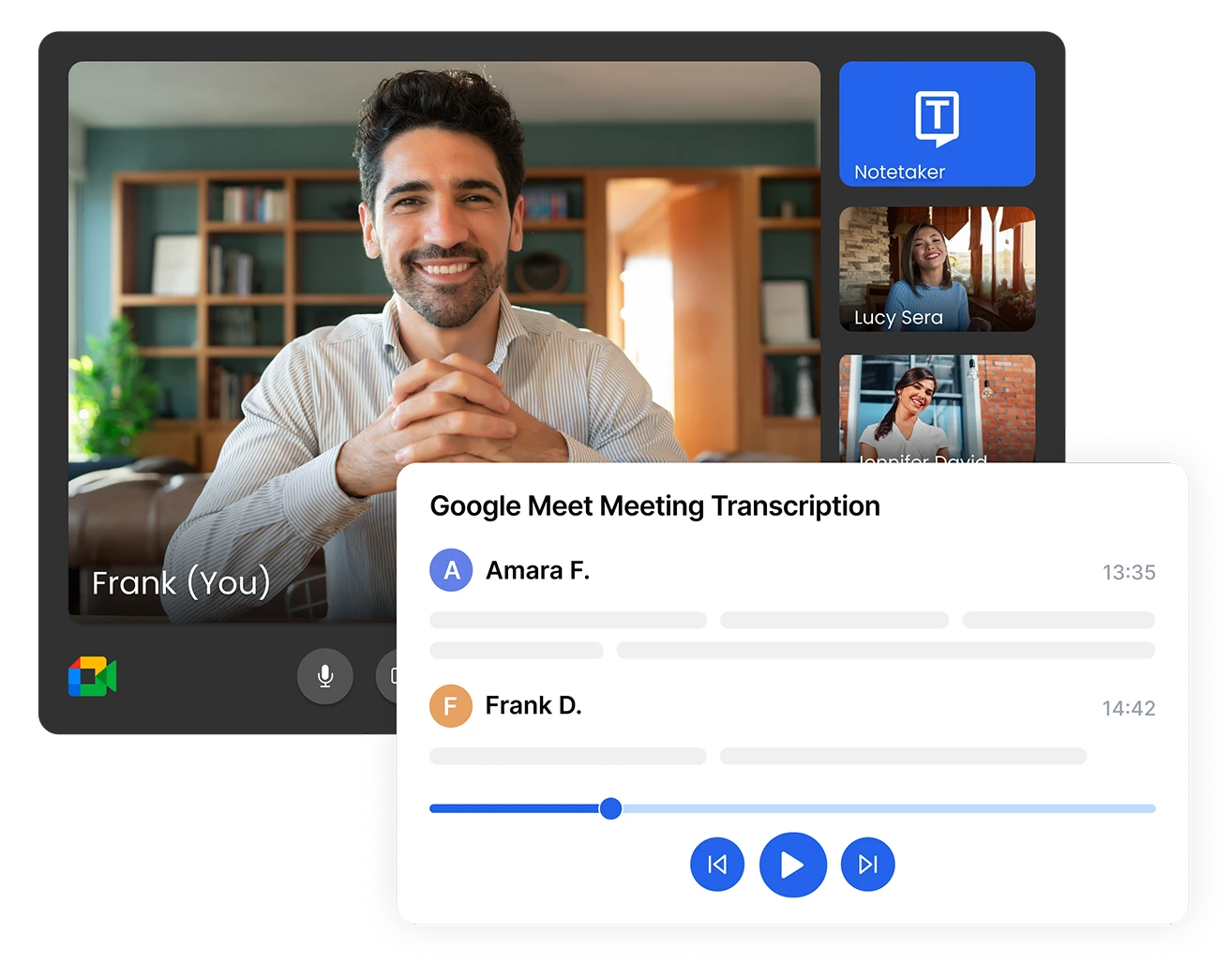
التقط كل كلمة من اجتماعات Google Meet الخاصة بك
توقف عن القلق بشأن تدوين الملاحظات أثناء اجتماعات Google Meet المهمة. يقوم Transkriptor تلقائيًا بنسخ اجتماعاتك المسجلة مع تحديد المتحدث، مما يضمن التقاط كل قرار وعنصر إجراء ونقطة نقاش. قم بتصدير النصوص المنسوخة بتنسيقات TXT أو PDF أو DOCX أو SRT للمشاركة والأرشفة بسهولة.
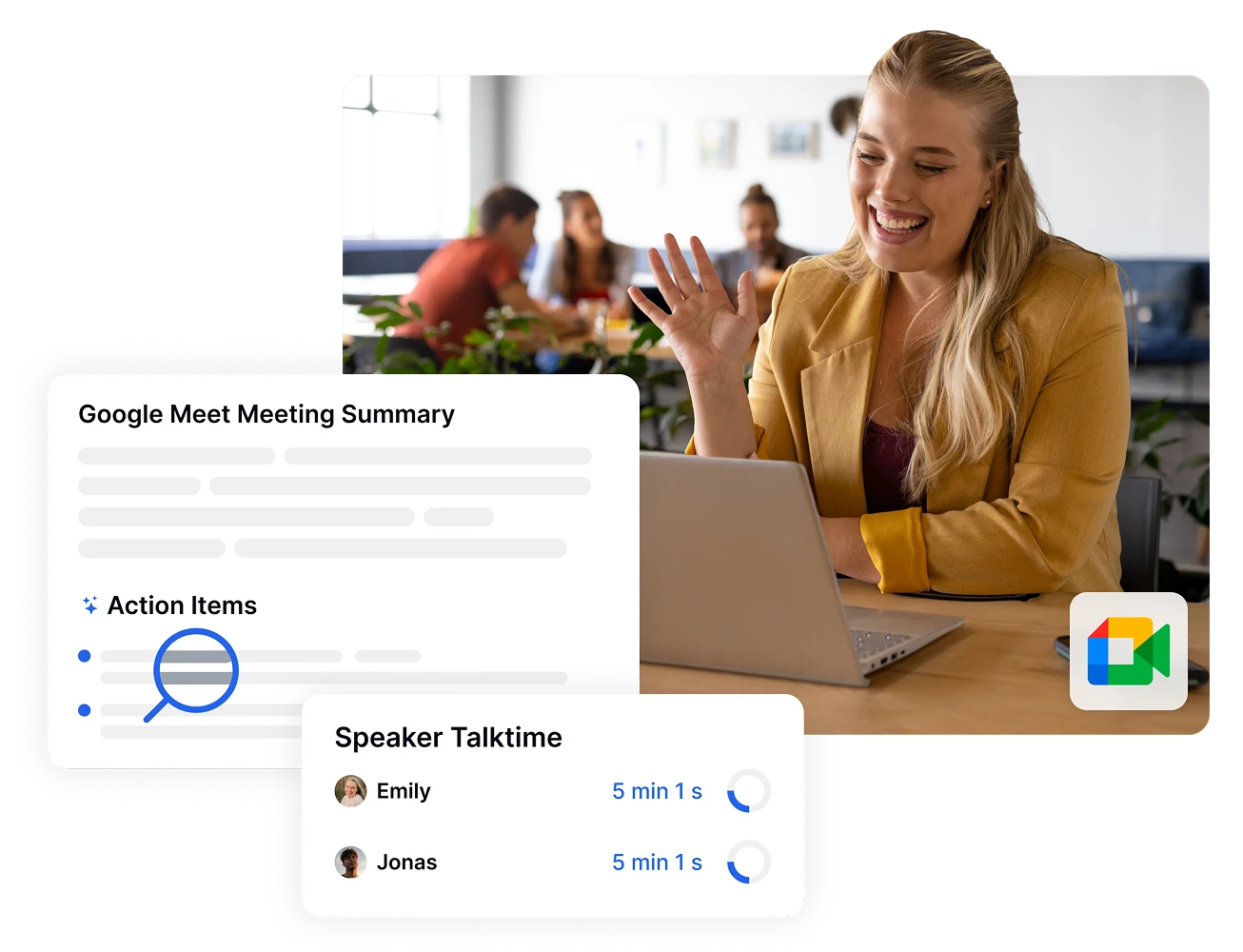
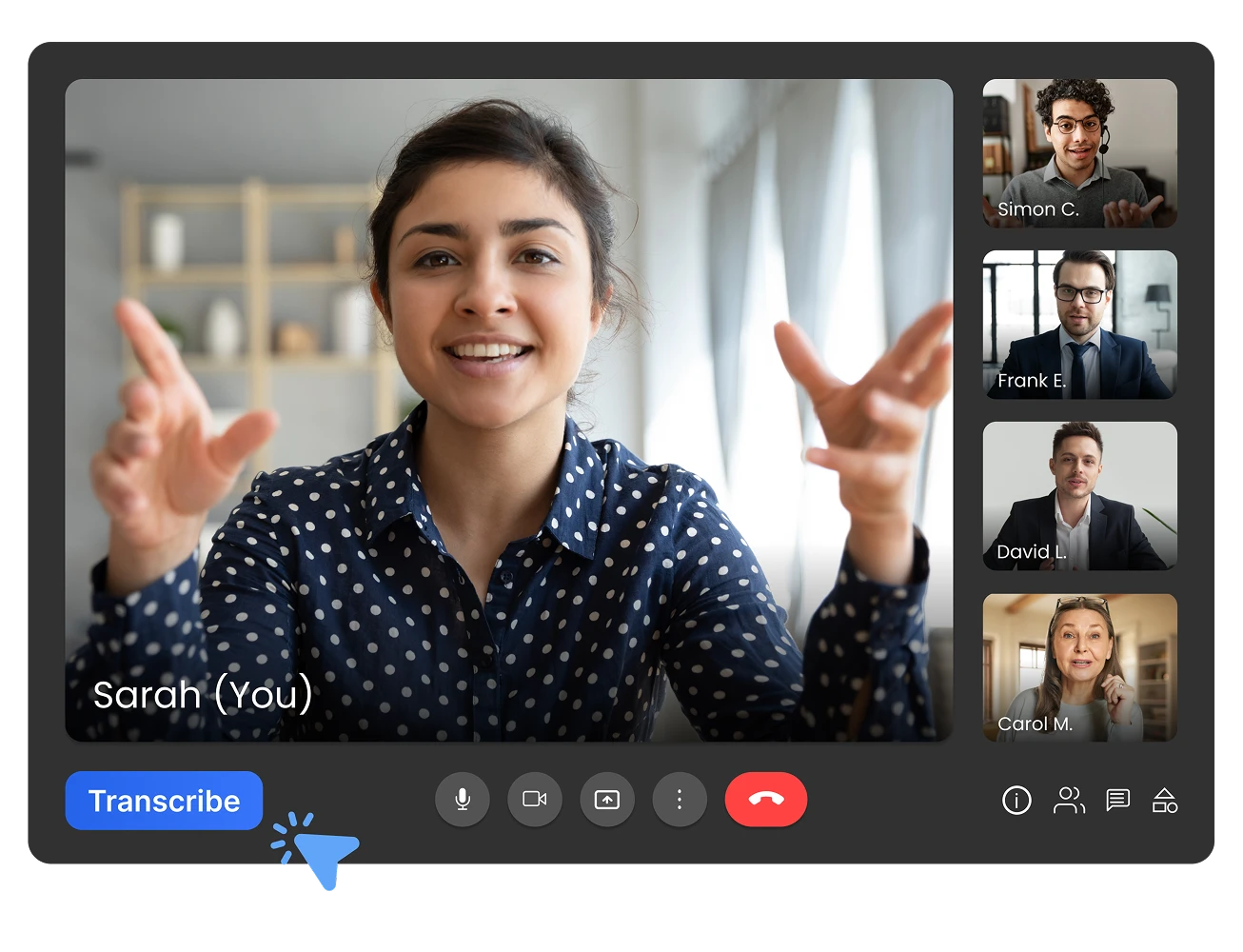
النسخ التلقائي باستخدام مدون الملاحظات أو النسخ بنقرة واحدة
انسخ اجتماعات Google Meet بطريقتين: استخدم مدون الملاحظات الذكي من Transkriptor للانضمام وتسجيل ونسخ الاجتماعات تلقائيًا بدون تدخل يدوي. أو انقر على زر النسخ المدمج مباشرة في Google Meet للنسخ الفوري. كلا الخيارين يقدمان نصوصًا دقيقة — اختر النسخ التلقائي أو عند الطلب حسب احتياجاتك.
تقليل وقت متابعة الاجتماع بنسبة 75٪
يمكنك تغيير طريقة تعاملك مع إجراءات ما بعد الاجتماع باستخدام النصوص المنظمة لجلسات Google Meet. قم بإنشاء وثائق الاجتماع وتوزيعها في دقائق بدلا من ساعات مع خيارات تصدير سهلة بتنسيقات متعددة.

4 خطوات بسيطة لنسخ اجتماعات Google Meet
- 1الخطوة 1
ربط التقويم الخاص بك أو دعوة مساعد الاجتماع
- 2الخطوة 2
دع الذكاء الاصطناعي ينسخ اجتماعك
- 3الخطوة 3
تحرير وتحسين النص المكتوب
- 4الخطوة 4
التصدير والمشاركة
المحترفون الذين يعتمدون على نسخ اجتماعات Google Meet
ميزات قوية لنسخ اجتماعات Google Meet
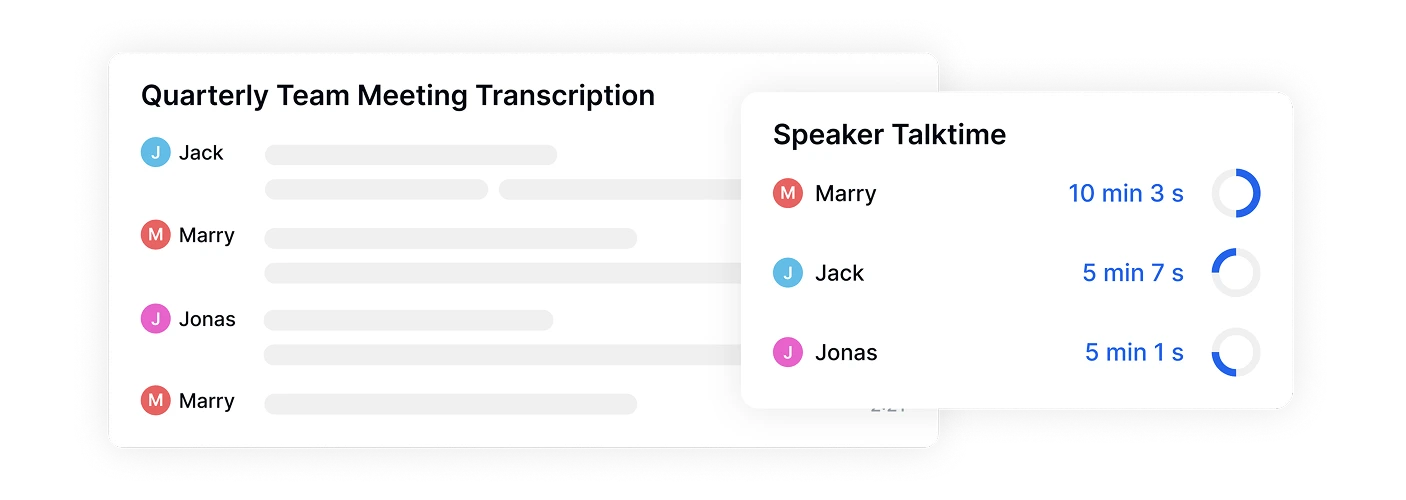
دقة 99% مع اكتشاف المتحدثين
يحقق الذكاء الاصطناعي المتقدم لدينا دقة 99% في نسخ اجتماعات Google Meet، مع اكتشاف وتصنيف المتحدثين المختلفين تلقائيًا. مثالي للمناقشات الجماعية واجتماعات العملاء واجتماعات الفريق حيث يساهم العديد من المشاركين.
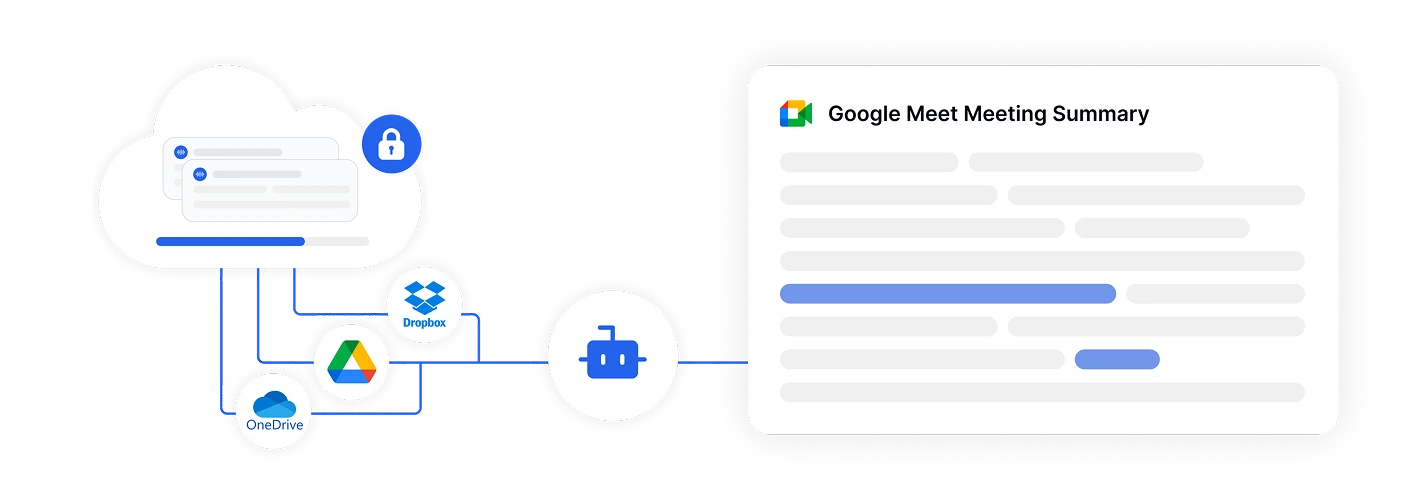
تكامل سلس مع السحابة
يعني التكامل المباشر مع Google Drive وDropbox وOneDrive أنه يمكنك نسخ اجتماعات Google Meet دون الحاجة لتنزيل ملفات كبيرة. يمكنك الوصول إلى النصوص المنسوخة من أي مكان والتعاون مع فريقك في الوقت الفعلي.
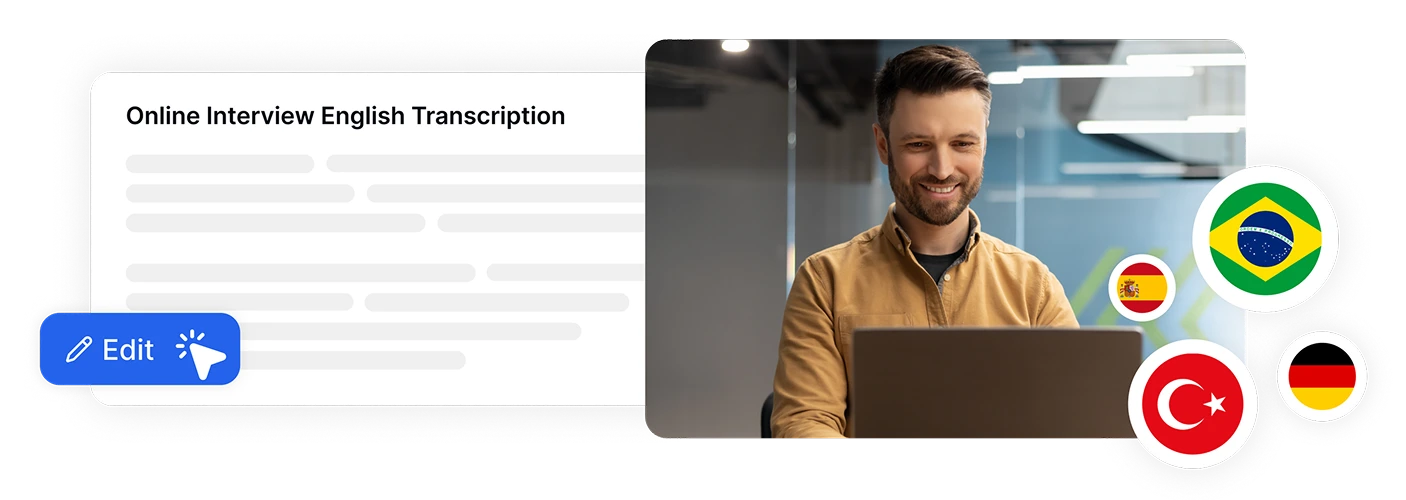
التحرير والترجمة في الوقت الفعلي
حرر النصوص أثناء مراجعة تسجيل Google Meet مع تشغيل متزامن. ترجم الاجتماعات إلى أكثر من 100 لغة فورًا، مما يجعل المحتوى متاحًا للأطراف المعنية وأعضاء الفريق حول العالم.
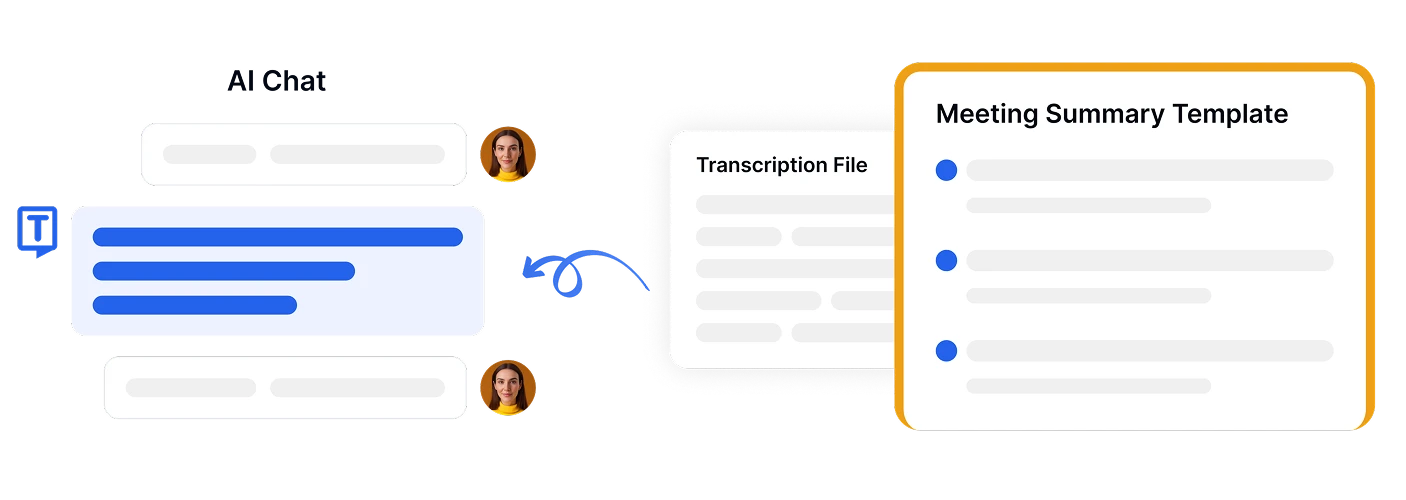
مساعد دردشة ذكاء اصطناعي مدمج
اطرح أسئلة حول نص اجتماع Google Meet باستخدام ميزة الدردشة بالذكاء الاصطناعي. قم بإنشاء ملخصات الاجتماعات بسرعة، واستخراج العناصر المطلوب تنفيذها، أو ابحث عن معلومات محددة دون الحاجة لقراءة المستند بأكمله.

رؤى مدعومة بنظام AI
تقوم علامة تبويب Insight الخاصة ب Transkriptor تلقائيا بتنظيم محتوى Google Meet الخاص بك في فئات عملية مثل الأسئلة والمهام والاعتراضات والمقاييس ، مما يجعل من السهل استخراج المعلومات القابلة للتنفيذ دون مراجعة يدوية.
أمان على مستوى المؤسسات
الأمان وخصوصية العملاء هي أولويتنا في كل خطوة. نحن نلتزم بمعايير SOC 2 وGDPR ونضمن حماية معلوماتك في جميع الأوقات.





ماذا يقول مستخدمونا
الأسئلة الشائعة
يمكنك إما استخدام Google Gemini أو دعوة مساعد اجتماعات Transkriptor إلى مكالمتك. يقوم مساعد Transkriptor تلقائيًا بتسجيل ونسخ الاجتماع في الوقت الفعلي أو من التسجيل، مما يمنحك نصًا دقيقًا وقابلًا للتعديل في غضون دقائق.
بينما يقدم Google Gemini النسخ الأساسي، يوفر Transkriptor دقة متفوقة (تصل إلى 99%)، ويدعم أكثر من 100 لغة، ويتضمن اكتشافًا متقدمًا للمتحدثين، ويقدم تنسيقات تصدير متعددة (PDF، DOCX، SRT). كما تحصل أيضًا على أدوات تحرير مدمجة وميزات مدعومة بالذكاء الاصطناعي مثل تلخيص الاجتماعات، واستخراج الكلمات الرئيسية، والترجمة الفورية - كلها مصممة لجعل ملاحظات اجتماعاتك أكثر قابلية للتنفيذ.
عادة ما يقوم Transkriptor بنسخ تسجيل Google Meet مدته ساعة واحدة في غضون 5 دقائق.
نعم. بعد أن يقوم Transkriptor بنسخ مكالمة Google Meet الخاصة بك، يمكنك:
- تصحيح أي نص
- إضافة أو تعديل أسماء المتحدثين
- إدراج ملاحظات وتسليط الضوء
- ترجمة النص المنسوخ إلى لغة أخرى
- استخدام دردشة الذكاء الاصطناعي لدينا لإنشاء ملخصات واستخراج نقاط العمل الرئيسية
يحمي Transkriptor محتوى اجتماعك من خلال تشفير SSL على مستوى المؤسسات ومعايير الامتثال SOC. يتم تخزين جميع البيانات بشكل آمن من خلال عناصر التحكم في الوصول المستندة إلى الأدوار، مما يضمن بقاء مناقشات Google Meet الحساسة سرية ومحمية.

الوصول إلى Transkriptor من أي مكان
سجل مباشرة أو قم بتحميل ملفات الصوت والفيديو للنسخ. قم بتعديل النصوص المنسوخة بسهولة، واستخدم مساعد الذكاء الاصطناعي للدردشة أو تلخيص النصوص المنسوخة.









